- Outeur Abigail Brown [email protected].
- Public 2023-12-17 06:37.
- Laas verander 2025-01-24 12:00.
'n Hardeskyf-aktiwiteitsliggie, wat soms na verwys word as HDD LED, hardeskyflig of hardeskyfaktiwiteitsaanwyser, is 'n klein LED-liggie wat verlig wanneer die hardeskyf of ander ingeboude berging gelees word vanaf of geskryf aan.
Om te weet wanneer toegang tot jou rekenaar se hardeskyf verkry word, is nuttig, sodat jy kan vermy om die battery te trek of die rekenaar uit te skakel terwyl die bedryfstelsel steeds toegang tot lêers op die skyf kry, 'n fout wat korrupsie van belangrike lêers kan veroorsaak.

Waar is die HDD-LED geleë?
Op 'n lessenaar is hierdie aktiwiteitslig gewoonlik aan die voorkant van die rekenaarkas geplaas.
Op 'n skootrekenaar is dit tipies naby die aan/uit-knoppie geleë, wat soms langs die sleutelbord is en ander kere op 'n rand van die rekenaar.
Op tablette en ander klein vormfaktorrekenaars sal jy dit aan die een of ander rand van die toestel vind, dikwels aan die onderkant.
Eksterne hardeskywe, flitsaandrywers, netwerkgehegte berging en ander buite-die-rekenaar-bergingstoestelle het ook gewoonlik ook aktiwiteitsaanwysers. Een uitsondering is slimfone, wat gewoonlik nie een het nie.
Afhangende van die tipe rekenaar of toestel wat jy het, kan die lig enige kleur wees, maar dit is dikwels witgoud of geel. Alhoewel dit baie minder algemeen is, kan die aanwyser in sommige toestelle eerder rooi, groen of blou wees.
Wat die vorm betref, kan die lig self 'n klein sirkel of 'n verligte ikoon van 'n hardeskyf wees. Dikwels sal die LED soos 'n silinder gevorm wees, wat die silindriese plate verteenwoordig wat die deel van die hardeskyf uitmaak wat die data stoor.
Sommige aktiwiteitsligte word as HDD gemerk, maar dit is minder algemeen as wat jy dink. Ongelukkig moet jy soms die HDD-LED van die krag-LED bloot deur sy gedrag onderskei (m.a.w. die hardeskyf-aktiwiteitsaanwyser is die een wat flikker).
Interpreteer die status van 'n hardeskyfaktiwiteitslig
Soos ons hierbo genoem het, bestaan 'n hardeskyfaktiwiteitslig om aan te dui wanneer die stoortoestel gebruik word. Alhoewel dit nie bedoel is om 'n metode te wees om 'n rekenaarprobleem te diagnoseer nie, kan dit dikwels gebruik word om dit te doen.
Hardeskyflig is altyd aan
As die HDD-LED voortdurend verlig is, veral wanneer die rekenaar nie andersins reageer nie, is dit gewoonlik 'n teken dat die toestel gesluit of gevries is.
Meeste van die tyd is jou enigste manier van aksie hier om met die hand te herbegin, wat dikwels beteken dat jy die kragkabel trek en/of die battery verwyder.
As jy nog steeds toegang tot jou rekenaar het, probeer om op die regte manier te herbegin en kyk of die probleem verdwyn nadat jy rugsteun begin het.
Hardeskyfliggie bly aan en af flikker
Deur 'n standaarddag is dit heeltemal normaal dat hierdie aktiwiteitslig die hele dag herhaaldelik aan en af flits.
Hierdie soort gedrag beteken net dat daar na die aandrywer geskryf en van gelees word, wat gebeur wanneer enige aantal dinge plaasvind, soos wanneer 'n skyfdefragmenteringsprogram loop, antivirusprogramme skandeer, rugsteunsagteware rugsteun lêers, lêers word afgelaai en sagtewareprogramme word onder andere opgedateer.
Windows sal dikwels wag totdat jou rekenaar ledig is voordat jy spesifieke take uitvoer, wat beteken dat jy dalk die hardeskyf-aktiwiteitslig kan sien flikker selfs terwyl jy niks aktief doen nie. Alhoewel dit nie normaalweg iets is om oor bekommerd te wees nie, kan dit soms beteken dat iets kwaadwillig aan die gang is sonder jou medewete.
As jy dink jou rekenaar bevat wanware of dat iemand jou rekenaar suksesvol op afstand gebruik sonder jou toestemming, en dit is hoekom die HDD-lig oor en oor aan- en afskakel, skandeer jou rekenaar vir wanware en installeer 'n brandmuurprogram.
Hoe om te sien watter hardeskyfaktiwiteit plaasvind
As jy bekommerd is oor hoekom die hardeskyf-lig geaktiveer is, is die maklikste manier om die programme en dienste wat op jou rekenaar loop, deur Taakbestuurder te monitor.
Taakbestuurder is beskikbaar deur die Ctrl+Shift+Esc sleutelbordkortpad. Van daar, in die Processes-oortjie, kan jy die lopende toepassings en prosesse sorteer volgens dié wat die meeste stelselhulpbronne gebruik, soos SVE, skyf, netwerk en geheue.
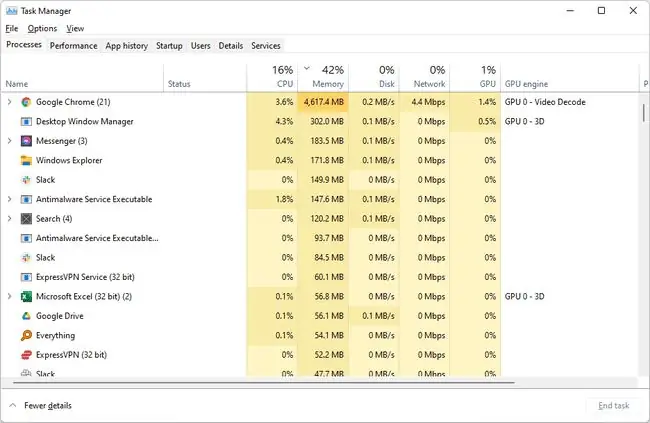
Die "skyf"-opsie wys die tempo waarteen die gelyste prosesse en programme toegang tot die hardeskyf verkry, dit is waar jy moet kyk om te sien hoekom die hardeskyfaktiwiteitsliggie aan is.
As jou weergawe van Windows nie hierdie opsie in Taakbestuurder het nie, het die Resource Monitor-opsie in Administrative Tools 'n toegewyde afdeling genaamd Processes with Disk Activity (in die Disk-oortjie) waarmee jy dieselfde inligting kan sien.
Meer oor die hardeskyfaktiwiteitslig
Hoewel dit nie baie algemeen is nie, sluit sommige rekenaarvervaardigers nie 'n hardeskyfaktiwiteitslig in nie.
As dit die geval is met jou rekenaar, of jy dink die HDD-LED wat jou rekenaar het, werk nie (bv. dit is altyd af), het jy steeds 'n paar opsies danksy slim sagteware.
Die gratis aktiwiteitsaanwyser-program loop in jou stelselbalk, wat jou die ekwivalent van hierdie lig gee saam met 'n bietjie gevorderde aanteken as jy belangstel. Dit is redelik aanpasbaar, so jy kan jou eie aktiwiteitsikoon kies en die program met Windows laat begin.
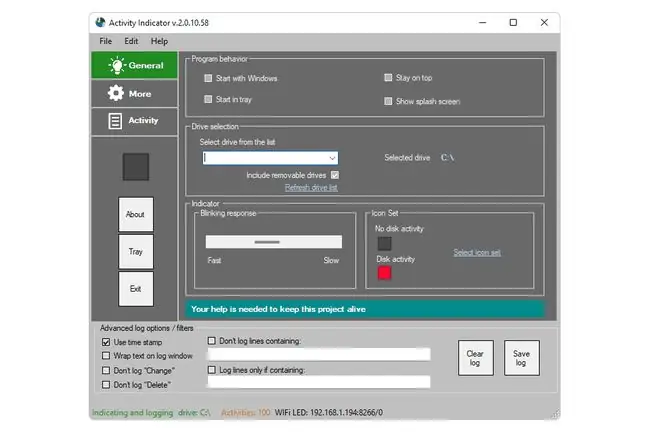
Nog 'n gratis program, eenvoudig genoem HDD LED, is basies 'n sagteware weergawe van die regte HDD LED wat jy het of wens jy het. As jy nie enige gevorderde behoeftes het nie, is hierdie hulpmiddel 'n goeie vervanging vir die regte ding. Dit sit nie in die system tray soos die bogenoemde instrument nie, maar dit is heeltemal draagbaar (geen installasie nodig nie) en bied 'n aparte aktiwiteitsaanwyser vir elkeen van jou hardeskywe.
Gereelde Vrae
Hoe skakel jy die hardeskyfaktiwiteitslig af?
Die maklikste manier om van die hardeskyf-aktiwiteitslig ontslae te raak, is om 'n band of 'n plakker daaroor te plaas. As jy dit heeltemal wil deaktiveer, kan jy probeer om jou rekenaar oop te maak en die LED-lintkabel te ontkoppel.
Waarheen gaan die HDD LED-verbinding?
Dit verskil volgens moederbordvervaardiger, so raadpleeg die handleiding wat saam met jou hardeware gekom het om uit te vind in watter penne die HDD LED-verbinding moet gaan. Oor die algemeen is daar twee van hulle, 'n negatiewe en 'n positiewe. 'n Simbool op die koppelaar moet jou laat weet watter draad watter is.






